Microsoft IMEを以前のバージョンに戻すことで、言語バーも以前のバージョンと同じものを利用できます。
ただし、Microsoft IMEのすべての機能が以前のバージョンに戻るため、新しい機能は利用できなくなります。
Microsoft IMEを以前のバージョンに戻す方法は、次のQ&Aをご覧ください。
Q&Aナンバー【2811-2521】更新日:2022年1月26日
このページをブックマークする(ログイン中のみ利用可)
| 対象機種 | すべて |
|---|---|
| 対象OS |
|
Windows 11やWindows 10 May 2020 Update(Windows 10,version 2004)以降では、Microsoft IMEが新しいバージョンになりました。
Microsoft IMEの新しいバージョンでは、言語バーに「ツール」や「IMEパッド」などのボタンは表示できません。
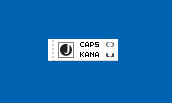
(言語バーの表示例)
Microsoft IMEの機能をお使いになる場合、通常は入力モードのボタンやIMEツールバーのご利用をお勧めします。
言語バーを非表示にすると、通知領域に入力モードのボタンが表示されます。
このボタンを右クリックすると、メニューが表示され、言語バーと同じような設定が行えます。
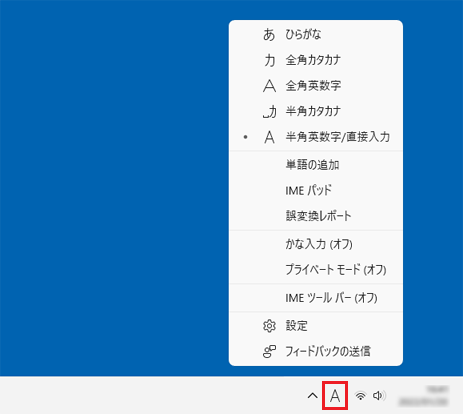
IMEツールバーは、Windows 10 May 2020 Update(Windows 10, version 2004)で追加された機能です。
IMEツールバーには、「IMEパッド」や「辞書ツール」のボタンなどを表示できます。
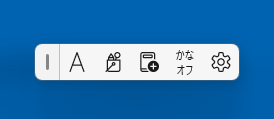
言語バーやIMEツールバーを表示する / 非表示にする方法は、次のQ&Aをご覧ください。
 [Windows 11] 言語バーやIMEツールバーを表示する / 非表示にする方法を教えてください。
[Windows 11] 言語バーやIMEツールバーを表示する / 非表示にする方法を教えてください。
 [Windows 10] 言語バーを表示する / 非表示にする方法を教えてください。
[Windows 10] 言語バーを表示する / 非表示にする方法を教えてください。
Microsoft IMEを以前のバージョンに戻すことで、言語バーも以前のバージョンと同じものを利用できます。
ただし、Microsoft IMEのすべての機能が以前のバージョンに戻るため、新しい機能は利用できなくなります。
Microsoft IMEを以前のバージョンに戻す方法は、次のQ&Aをご覧ください。
Windows 10 May 2020 Update(Windows 10, version 2004)よりも前のバージョンで、言語バーにボタンを表示する方法は、次のQ&Aをご覧ください。 [Microsoft IME] 言語バーのボタンを表示する / 非表示にする方法を教えてください。
[Microsoft IME] 言語バーのボタンを表示する / 非表示にする方法を教えてください。
